Como adicionar widget de câmera no Samsung Galaxy

A atualização do One UI 6 permite que os usuários adicionem widgets de câmera em telefones Samsung Galaxy para personalizar como desejarem.
A menos que você possua um computador antigo, e com isso queremos dizer um computador dos anos noventa, você provavelmente tem um processador multicore dentro dele. Você sabe quantos núcleos e processadores lógicos sua CPU possui? Quer descobrir esta informação? Neste artigo, mostraremos sete métodos que você pode usar para ver quantos núcleos o processador do seu computador possui ou quantos núcleos lógicos ele disponibiliza para o Windows:
Conteúdo
NOTA: Este tutorial ajuda você a descobrir quantos núcleos e processadores lógicos sua CPU possui. Os núcleos de CPU são núcleos físicos encontrados dentro dos processadores. Processadores lógicos são "núcleos dentro de núcleos", o que significa que eles representam a capacidade de núcleos únicos de executar várias (2 ou mais) tarefas simultaneamente. Por exemplo, um processador quad-core tem quatro núcleos físicos e pode ter oito processadores lógicos, se cada um de seus núcleos físicos puder executar dois threads ou tarefas simultâneas.
1. Veja quantos núcleos sua CPU possui, usando o Gerenciador de Tarefas
Provavelmente a maneira mais rápida e fácil de ver quantos núcleos sua CPU possui, bem como o número de processadores lógicos nela, envolve o uso do Gerenciador de Tarefas . Inicie o Gerenciador de Tarefas pressionando simultaneamente as teclas Ctrl + Shift + Esc ou seguindo uma das formas descritas aqui: 10 maneiras de iniciar o Gerenciador de Tarefas no Windows 10 e Windows 8.1 .
Se você usa o Windows 10 ou o Windows 8.1, no Gerenciador de Tarefas , vá para a guia Desempenho . No canto inferior direito da janela, você encontra as informações que procura: o número de núcleos e processadores lógicos .

O Gerenciador de Tarefas mostrando quantos núcleos sua CPU possui, no Windows 10
Se você usa o Windows 7, no Gerenciador de Tarefas você deve ver gráficos diferentes para cada um dos processadores lógicos encontrados em sua CPU. Basta contá-los e você obtém a informação desejada.
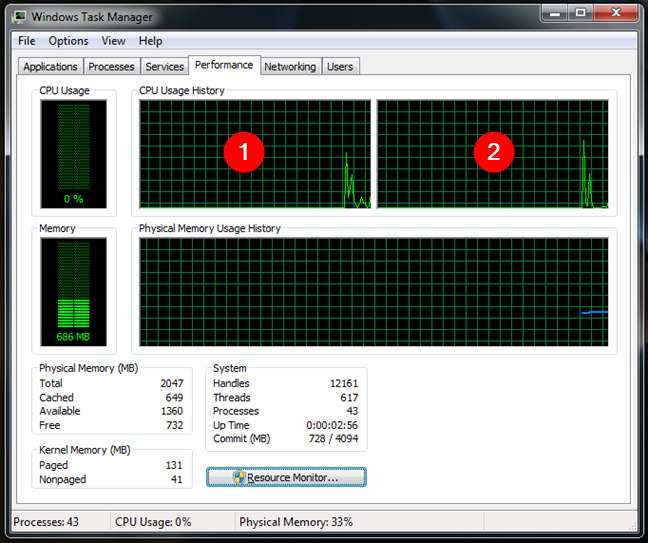
O Gerenciador de Tarefas mostrando quantos núcleos sua CPU possui, no Windows 7
2. Descubra quantos núcleos seu processador possui, usando Informações do sistema
O aplicativo Informações do sistema oferece outra maneira rápida de encontrar o número de núcleos e processadores lógicos encontrados em sua CPU. Inicie-o e, na seção System Summary , procure a linha Processor . Ele lista o nome e a frequência exatos da sua CPU juntamente com o número de núcleos e processadores lógicos nela.

As informações do sistema mostrando quantos núcleos seu processador possui
3. Saiba quantos processadores lógicos sua CPU possui, usando o Gerenciador de Dispositivos
Se você deseja saber apenas o número de processadores lógicos encontrados em sua CPU, pode usar o Gerenciador de dispositivos para obter sua resposta.
Abra o Gerenciador de dispositivos e expanda a lista de processadores . Em seguida, conte o número de processadores mostrados na lista.

O Gerenciador de Tarefas mostrando quantos processadores lógicos sua CPU possui
4. Veja quantos núcleos seu processador possui, usando o Prompt de Comando ou PowerShell
Se você preferir usar a linha de comando, também poderá preferir encontrar o número de núcleos e processadores lógicos em sua CPU usando o PowerShell ou o prompt de comando .
Abra o PowerShell ou o prompt de comando e digite este comando: wmic cpu get NumberOfCores,NumberOfLogicalProcessors . Certifique-se de que não haja espaço entre NumberOfCores e NumberOfLogicalProcessors . A saída do comando informa quantos núcleos e quantos processadores lógicos são encontrados em sua CPU.

O comando WMIC no PowerShell
5. Saiba quantos processadores lógicos sua CPU possui, lendo as variáveis de ambiente
Outra maneira de descobrir quantos processadores lógicos são encontrados em sua CPU é com base no uso de uma variável de ambiente do sistema chamada Número de Processadores . Infelizmente, isso também não informa quantos núcleos existem na CPU.
Se você deseja saber o número de processadores lógicos encontrados em sua CPU e prefere o Prompt de Comando , inicie-o e digite este comando: echo %NUMBER_OF_PROCESSORS% .

A variável de ambiente Número de processadores
Se você deseja saber o número de processadores lógicos encontrados em sua CPU e prefere o PowerShell , inicie-o e digite este comando: echo $env:NUMBER_OF_PROCESSORS .

A variável de ambiente Number of Processors no PowerShell
6. Veja quantos núcleos sua CPU possui, usando o BIOS ou UEFI
Alguns computadores também informam o número de núcleos em seu processador dentro do BIOS ou UEFI. Primeiro, você precisa acessar o BIOS/UEFI no seu computador.
Depois de entrar no BIOS/UEFI do seu computador, procure uma página que mostra informações sobre o seu processador. Dependendo do fabricante da sua placa-mãe, esta página pode ter nomes diferentes, então você deve procurá-la manualmente. Às vezes, mas nem sempre, o BIOS/UEFI também compartilha detalhes sobre sua CPU que incluem o número de núcleos nela. Aqui está um exemplo de uma placa-mãe Gigabyte:

O número de núcleos em uma CPU mostrado no UEFI BIOS de uma placa-mãe
7. Veja quantos núcleos e processadores lógicos sua CPU possui, usando aplicativos de terceiros
O último método que conhecemos para identificar facilmente o número de núcleos e processadores lógicos encontrados em uma CPU é executar aplicativos de terceiros especializados em coletar informações sobre seu sistema. Existem muitas dessas ferramentas por aí e para encontrar algumas, tudo que você precisa fazer é usar o Google. As duas ferramentas que mais gostamos para esse propósito são Speccy , que você pode baixar aqui , e CPU-Z , que você pode obter aqui .

O número de núcleos de CPU e processadores lógicos mostrados no Speccy
Qual é o seu método favorito para descobrir quantos núcleos e processadores lógicos sua CPU possui?
Esses foram os métodos que poderíamos pensar para descobrir o número de núcleos de CPU e processadores lógicos. Qual deles é o seu favorito? Você conhece outras maneiras de encontrar essas informações? Você se importaria de compartilhá-los com outros leitores? Use a seção de comentários abaixo e deixe um comentário.
A atualização do One UI 6 permite que os usuários adicionem widgets de câmera em telefones Samsung Galaxy para personalizar como desejarem.
No artigo a seguir, apresentaremos as operações básicas para recuperar dados excluídos no Windows 7 com a ferramenta de suporte Recuva Portable. Com o Recuva Portable, você pode armazená-lo em qualquer USB conveniente e usá-lo sempre que precisar. A ferramenta é compacta, simples e fácil de usar, com alguns dos seguintes recursos:
Descubra tudo sobre o Paint no Windows 10: como usar sua interface, abrir e editar imagens, adicionar texto, formas, e muito mais. Dicas essenciais para otimizar seu uso do Paint.
Descubra onde está a Lixeira no Windows 10 e 11 e aprenda todas as maneiras de acessá-la, incluindo o acesso à pasta oculta $Recycle.Bin.
Descubra como gerenciar guias no Microsoft Edge como um profissional para aumentar sua produtividade. Feche abas, abra novas abas, atualize abas, etc.
Aprenda como controlar o volume no Windows 10 e Windows 11 com este guia abrangente. Descubra como ajustar o volume usando atalhos de teclado, controles no sistema e dispositivos externos.
Como abrir o Explorador de Arquivos no Windows 10 e Windows 11, ou Windows Explorer no Windows 7. Aqui estão todos os atalhos do Explorador de Arquivos.
Aprenda como iniciar o aplicativo Microsoft Paint no Windows 10 e 11 utilizando diferentes métodos, incluindo o comando mspaint.
Aprenda como mudar o tipo de conta de usuário padrão para administrador no Windows 10. Descubra 6 métodos eficazes para gerenciar contas de usuário.
Aprenda a gerenciar contas de usuário e grupos de usuários no Windows 10 usando a ferramenta Usuários e Grupos Locais (lusrmgr.msc).
Como criar um link para um arquivo, pasta ou biblioteca em seu computador Windows e enviá-lo para outras pessoas. Aprenda a copiar um caminho de arquivo como um link de forma eficaz.
Aprenda como alterar permissões de aplicativos no Windows 10, definindo quais aplicativos têm acesso a recursos como câmera e localização.
Aprenda a abrir o PowerShell no Windows 10 e Windows 11, inclusive como administrador. Dicas práticas e métodos eficientes para uso.
Como se conectar a um servidor FTP do Windows 10 usando o Explorador de Arquivos. Tutorial completo para gerenciar arquivos e pastas em um servidor FTP.
Aprenda a imprimir uma imagem grande como um pôster em várias páginas utilizando o Paint do Windows 10, de forma fácil e eficiente.
Se você não precisa mais usar o Galaxy AI no seu telefone Samsung, você pode desativá-lo com uma operação muito simples. Aqui estão as instruções para desativar o Galaxy AI em telefones Samsung.
Se você não precisa usar nenhum personagem de IA no Instagram, você também pode excluí-lo rapidamente. Aqui está um guia para remover caracteres de IA no Instagram.
O símbolo delta no Excel, também conhecido como símbolo de triângulo no Excel, é muito utilizado em tabelas de dados estatísticos, expressando números crescentes ou decrescentes, ou quaisquer dados de acordo com a vontade do usuário.
Além de compartilhar um arquivo do Planilhas Google com todas as planilhas exibidas, os usuários podem optar por compartilhar uma área de dados do Planilhas Google ou compartilhar uma planilha no Planilhas Google.
Os usuários também podem personalizar para desativar a memória do ChatGPT quando quiserem, tanto nas versões para dispositivos móveis quanto para computadores. Aqui estão as instruções para desabilitar o armazenamento do ChatGPT.
Por padrão, o Windows Update verifica automaticamente se há atualizações e você também pode ver quando foi a última atualização. Aqui está um guia para ver quando o Windows foi atualizado pela última vez.
Basicamente, a operação para excluir o eSIM no iPhone também é simples para nós seguirmos. Aqui estão as instruções para remover o eSIM do iPhone.
Além de salvar Live Photos como vídeos no iPhone, os usuários podem converter Live Photos para Boomerang no iPhone de forma muito simples.
Muitos aplicativos ativam o SharePlay automaticamente quando você faz uma chamada de vídeo pelo FaceTime, o que pode fazer com que você pressione acidentalmente o botão errado e estrague a chamada de vídeo que está fazendo.
Quando você ativa o Click to Do, o recurso funciona e entende o texto ou a imagem em que você clica e então faz julgamentos para fornecer ações contextuais relevantes.
Ligar a luz de fundo do teclado fará com que ele brilhe, o que é útil ao operar em condições de pouca luz ou para deixar seu canto de jogo mais fresco. Há quatro maneiras de ligar as luzes do teclado do laptop para você escolher abaixo.
Há muitas maneiras de entrar no Modo de Segurança no Windows 10, caso você não consiga entrar no Windows e entrar. Para entrar no Modo de Segurança do Windows 10 ao iniciar seu computador, consulte o artigo abaixo do WebTech360.
A Grok AI agora expandiu seu gerador de fotos de IA para transformar fotos pessoais em novos estilos, como criar fotos no estilo Studio Ghibli com filmes de animação famosos.
O Google One AI Premium está oferecendo um teste gratuito de 1 mês para os usuários se inscreverem e experimentarem muitos recursos atualizados, como o assistente Gemini Advanced.
A partir do iOS 18.4, a Apple permite que os usuários decidam se querem ou não mostrar pesquisas recentes no Safari.




























